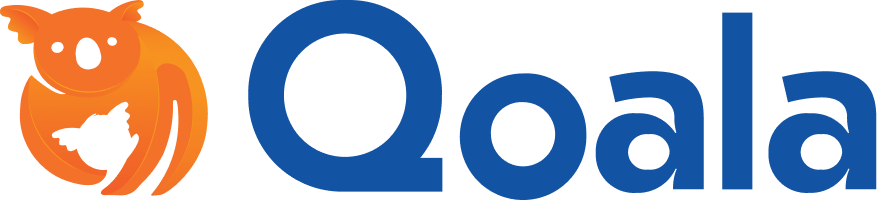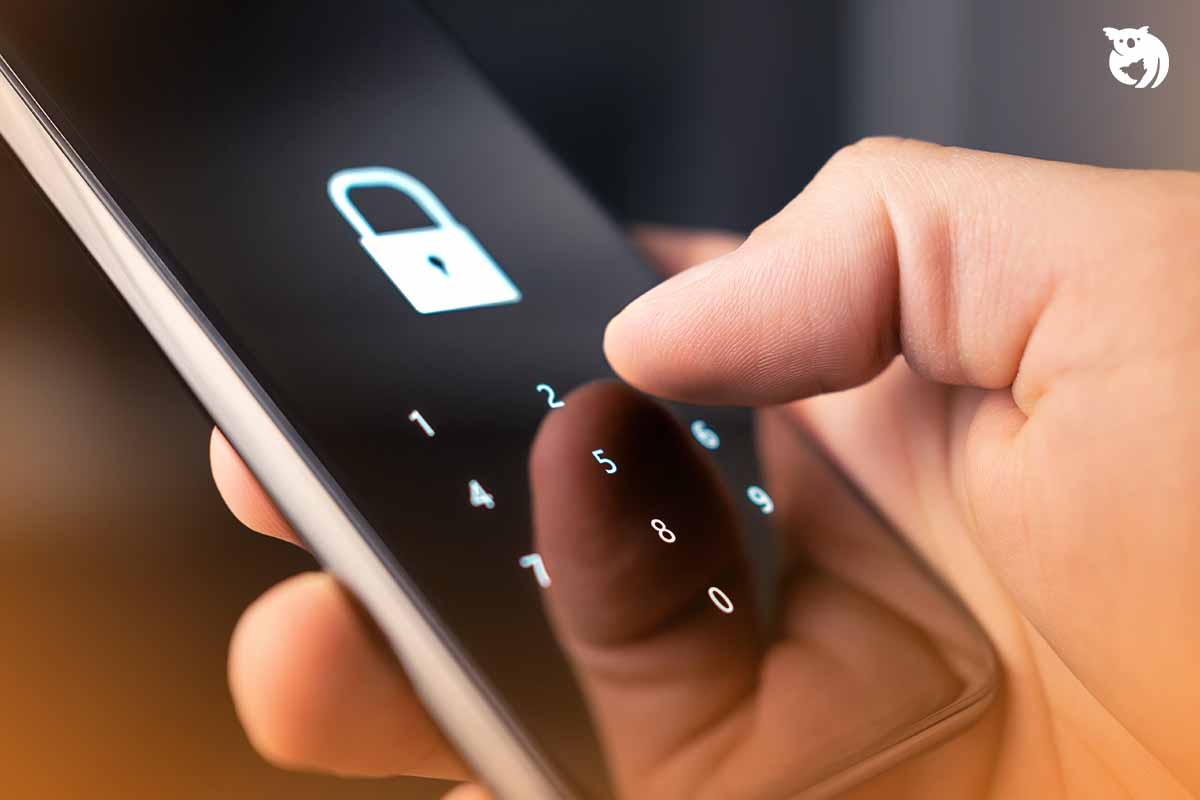Mengapa semakin banyak orang yang ingin tahu cara mengunci aplikasi? Baik pengguna Android maupun iPhone tentu ingin mendapatkan perlindungan yang tepat, terutama yang berhubungan dengan privasi. Oleh karena itu, mereka mencari berbagai cara agar aplikasi penting di smartphone tidak bisa diakses atau dibuka oleh pihak lain secara sembarangan.
Tidak bisa dipungkiri jika semakin banyak orang yang penasaran dengan privasi orang lain. Padahal, hal tersebut merupakan ranah pribadi yang tidak seharusnya dicampuri oleh orang lain.
Kita tentu harus mewaspadai kondisi seperti ini. Bagi sebagian besar orang, ponsel itu sangatlah privat. Hanya pemiliknya yang boleh menggunakannya apalagi mengetahui apa saja yang ada di dalamnya, termasuk foto, file, dan isi percakapan.
Salah satu cara mengatasi hal tersebut adalah mengunci aplikasi yang ada pada smartphone. Kamu bisa mengunci sebanyak mungkin aplikasi yang dinilai rawan termasuk sosial media. Qoala kali ini akan berbagai informasi seputar cara mengunci aplikasi.
Cara Mengunci Aplikasi di HP Android

Kamu pengguna Android? Handphone yang kamu gunakan sehari-hari tentu juga digunakan untuk menjalankan berbagai aktivitas. Meskipun hanya digunakan sebagai sarana hiburan seperti menonton film dan mendengarkan musik, tidak ada salahnya mengunci beberapa aplikasi yang ada di dalamnya.
Jika masih belum tahu cara mengunci aplikasi di hp Vivo, maka kamu bisa mencoba dua cara di bawah ini baik dengan maupun tanpa aplikasi pihak ketiga.
1. Cara Mengunci Aplikasi di HP Android dengan 360 Security
Tidak ada yang salah dengan penggunaan aplikasi pihak ketiga untuk mengunci aplikasi yang ada di smartphone. Bahkan ini sudah bisa menjadi cara mengunci aplikasi Oppo. Cara satu ini bekerja di semua tipe dan brand smartphone.
Jadi kamu tidak harus menjadi pengguna brand handphone tertentu untuk bisa menggunakan cara ini. Pernah mendengar teman atau keluarga yang menggunakan app lock yang bernama 360 Security?
Aplikasi ini adalah salah satu aplikasi antivirus Android yang cukup terkenal dengan jumlah pengguna yang tersebar di seluruh dunia. Seperti namanya, aplikasi ini menjaga smartphone dari virus dan malware.
Selain fitur utama sebagai antivirus, 360 Security juga memiliki fitur lain yang menarik termasuk multi-function lock screen. Oleh karena itu, kamu bisa memilih aplikasi satu ini untuk mengunci aplikasi di handphone.
Fitur ini akan mempermudah beberapa operasi di ponsel meski dalam keadaan layar terkunci. Ada banyak opsi dalam penerapan lock screen seperti penggunaan PIN atau password.
Saat layar terkunci, akses ke beberapa aplikasi menjadi terbatas. Alhasil, meskipun kamu pemilik ponsel, tetap saja harus membuka layar kunci agar bisa mengakses aplikasi yang diperlukan. Untuk bisa menggunakan aplikasi ini, caranya sangat mudah dengan langkah-langkah berikut.
- Pertama, pastikan kamu mengunduh aplikasi di Play Store.
- Setelah terpasang, bukan aplikasi agar bisa melakukan penyesuaian melalui pengaturan.
- Kemudian, buat pola keamanan sebagai kode kunci aplikasi. Jangan bagikan pola tersebut dengan siapapun untuk alasan keamanan.
- Ulangi pola untuk melakukan konfirmasi dan jangan sampai kamu lupa pola tersebut.
- Setelah itu, masukkan alamat email yang aktif dan selalu kamu gunakan untuk mendapatkan kode konfirmasi saat lupa pola yang sudah dibuat.
- Pilih beberapa aplikasi yang akan kamu kunci.
- Saat aplikasi meminta izin, maka pastikan kamu memberikan hak akses sehingga aplikasi bisa melakukan penguncian pada beberapa aplikasi yang kamu pilih.
- Munculnya logo gembok berwarna hijau menjadi ciri bahwa aplikasi sudah terkunci dengan aman dan hanya kamu yang bisa membukanya.
- Setelah semua proses selesai, kamu bisa keluar dari 360 Security.
2. Cara Mengunci Aplikasi di HP Android Tanpa Aplikasi
Penguncian aplikasi bisa dilakukan bahkan tanpa menggunakan aplikasi pihak ketiga. Jika kamu tidak tahu caranya, coba ikuti cara ini.
a. Android 10 dan 9.0 Pie
Sebagai pengguna Android versi 9.0 Pie atau Android 10, kamu bisa mengunci sebanyak mungkin aplikasi yang tidak ingin disentuh atau dibuka oleh siapapun.
- Pertama, kamu harus membuka pengaturan dan kemudian pilih Security atau Biometric and Security dilanjutkan dengan memilih Other Security Settings.
- Setelah itu gulir ke bawah dan pilih Advanced.
- Untuk melakukan penguncian aplikasi, pilih toggle yang ada di sebelah Pin windows.
- Untuk mengaktifkan, nyalakan toggle screen pinning dan atur kata sandi atau pola layar kunci sebelumnya.
- Lanjutkan dengan memilih ask for PIN before unpinning untuk mengaktifkannya dan mendapatkan tingkat keamanan yang lebih.
- Di bawah layar, pilih ikon Overview dan kemudian tap ikon aplikasi yang akan kamu pin.
- Jika tidak ada tombol Overview, maka geser untuk menemukan aplikasi yang hendak kamu pin dan ketuk ikon di atasnya.
- Saat memilih Pin this app pilih Ok untuk melanjutkan.
- Tekan dan tahan tombol Back and Overview dalam waktu yang bersamaan guna melepas pin aplikasi.
Untuk melepas pin layar, masukkan opsi keamanan sesuai keinginan, misalnya kata sandi.
Satu hal yang harus kamu tahu adalah di beberapa ponsel dengan sistem operasi Android mengharuskan kamu menekan serta menahan back dan Home untuk melepas pin.
b. 8.0 Oreo dan Android 7.0 Nougat
Sebelum mengunci aplikasi, coba periksa kembali versi Android di smartphone agar mendapatkan cara mengunci aplikasi android yang tepat.
- Langkah yang paling awal adalah membuka menu settings atau pengaturan dan ketuk lock screen and security.
- Lanjutkan dengan memilih Other security settings dan pilih Pin windows.
- Nyalakan tootle agar screen pinning aktif.
- Aktifkan toggle Use screen lock type to unpin.
- Kemudian, jangan lupa untuk memilih Overview dan arahkan kursor ke jendela aplikasi yang akan dikunci.
- Pilih thumbtack atau ikon payung yang berada di pojok kanan bawah dan ketuk klik Start.
- Pilih dan tekan ikon Back and Overview agar pin terlepas.
- Masukkan pola atau opsi keamanan lain yang kamu gunakan saat melepas pin.
c. Menggunakan Samsung Secure Folder
Secure folder memungkinkan pengguna Samsung untuk melindungi aplikasi terpilih menggunakan opsi keamanan. Untuk smartphone yang tidak memiliki secure folder, penggunanya bisa mendownload di Google Play atau Galaxy.
Sayangnya, cara mengunci aplikasi di hp samsung hanya untuk pengguna hp Samsung versi Android 7.0 atau di atasnya.
- Setelah masuk ke pengaturan, kamu bisa memilih Biometrics and security dan pilih Secure Folder.
- Pad layar splash, ketuk Agree dan kemudian masuk ke akun Samsung saat diminta.
- Pilih Lock type dann Pattern atau password dan masukkan pilihan kamu untuk melakukan konfirmasi.
- Lanjutkan dengan memilih Secure folder dari laci aplikasi dan ketuk Add apps.
- Pilih beberapa aplikasi yang akan kamu masukkan ke dalam secure folder dan klik Add.
- Jika sudah, kamu bisa memilih Lock and exit yang berada di sudut kanan atas.
- Langkah selanjutnya adalah dengan memasukkan kata sandi atau PIN dan pilih Lock and exit.
Cara Mengunci Aplikasi Di iPhone
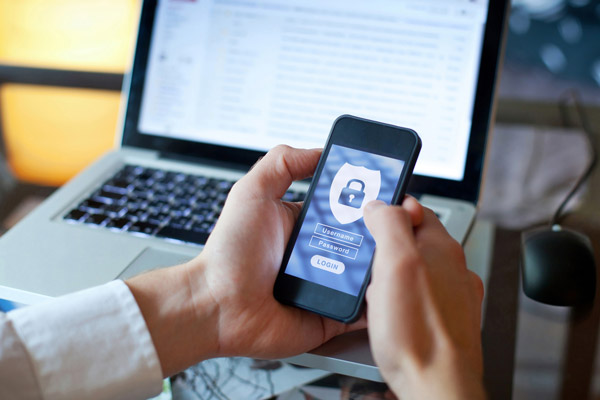
Salah satu cara untuk mengamankan data sensitif di iPhone adalah dengan menguncinya. Ini lebih dari sekedar mengunci layar ponsel karena kamu bisa mengunci beberapa aplikasi termasuk penyimpanan foto dan lainnya.
Fitur keamanan di iPhone menjadi salah satu fitur favorit yang banyak digemari pengguna smartphone besutan Apple Inc. Smartphone satu ini memiliki tingkat keamanan yang terbilang canggih. iPhone 5 ke atas hadir dengan Touch ID. Tombol ini melakukan sensor fingerprint.
Untuk mendapatkan keamanan yang lebih, sebagai pengguna iPhone kamu memiliki beberapa pilihan, seperti:
1. Gunakan Fitur Restrictions
Cara mengunci aplikasi di iphone yang satu ini patut kamu coba. Fitur restriction memungkinkan pengguna untuk mengunci beberapa aplikasi yang kamu mau termasuk Instagram.
- Pertama, kamu harus masuk ke menu Settings yang ada di ponsel.
- Di halaman Settings, pilih menu General dan pilih Restrictions.
- Untuk mengaktifkan fitur kunci aplikasi, kamu bisa mengaktifkan Restrictions atau Enable Restrictions dan
- kemudian masukkan passcode yang digunakan.
- Terakhir, tentukan aplikasi mana saja yang hendak kamu kunci sehingga tidak ada orang yang bisa mengaksesnya selain kamu.
2. Aktifkan Fitur Touch ID
Fitur Touch ID tentu sudah tidak asing bagi para pengguna iPhone. Jika smartphone sudah kamu upgrade ke versi iOS 11, maka kamu bisa mengikuti langkah-langkah berikut ini.
- Yang paling pertama adalah masuk ke menu Settings di ponsel.
- Cari menu Touch ID & Password dan kemudian masukkan password.
- Setelah itu aktifkan Touch ID untuk aplikasi yang dikehendak.
- Ikuti instruksi yang diminta oleh iPhone dan kembali ke halaman Settings.
- Masuk ke Passcode & Touch ID dan aktifkan Passcode Touch ID.
- Sekarang, kamu bisa mengunci beberapa aplikasi menggunakan fingerprint.
3. Gunakan Face ID
Face ID adalah fitur keamanan tambahan di iPhone dan iPad. Fitur ini bisa kamu manfaatkan jika tidak mau mengetik password atau PIN untuk membuka perangkat. Untuk mengunci aplikasi di iPhone menggunakan Face ID, kamu bisa mencoba melakukan pengaturan sekarang juga.
Sebagai salah satu aplikasi yang sering digunakan, sangat wajar jika kamu ingin mengunci aplikasi satu ini.
- Pertama, buka aplikasi WA dan ketuk tab Settings di bagian bawah.
- Pilih Account > Privacy > Screen Lock dan aktifkan Required Face ID.
- Tentukan berapa lama aplikasi harus menunggu sebelum mengunci secara otomatis.
PayPal
Tidak sedikit orang yang menggunakan PayPal untuk kemudahan bertransaksi di seluruh dunia. Info keuangan pada aplikasi ini sangat sensitif sehingga harus diamankan dengan baik. Kamu bisa menambahkan lapisan perlindungan dengan Face ID di iPhone 12.
- Pertama, buka aplikasi PayPal yang sudah terpasang di ponsel.
- Ketuk Settings atau ikon roda gigi di sebelah kanan atas.
- Scroll ke bawah hingga menemukan Login and Security.
- Selanjutnya pilih aktifkan fitur Face ID.
4. Manfaatkan Aplikasi AppLocker
Jika ingin menggunakan cara mengunci aplikasi di iphone lain, maka tidak ada salahnya mencoba AppLocker. Dengan aplikasi ini, pengguna iPhone tidak hanya bisa mengunci aplikasi tetapi juga foto, folder, dan layout di homescreen. Caranya adalah:
- Mengunduh dan memasang AppLocker di iPhone.
- Kemudian, buka Settings di aplikasi AppLocker dan tekan tombol On.
- Atur password da pilih file, foto, folder, serta aplikasi yang ingin kamu kunci.
5. Gunakan Aplikasi iProtect
Opsi lain untuk mengunci aplikasi adalah iProtect. Kamu bisa mendapatkan software satu ini dengan cara mengunduhnya di Cydia secara gratis
- Pertama, pasang iProtect di iPhone dan kemudian buka aplikasi.
- Tentukan kunci yang akan digunakan untuk mengunci beberapa aplikasi.
- Kamu juga bisa menggunakan password atau fingerprint.
- Pilih aplikasi yang akan kamu kunci setelah kamu mengatur password dan tekan Save.
- Setelah itu, aplikasi terpilih akan terkunci secara otomatis.
Cara Mengunci Aplikasi WA
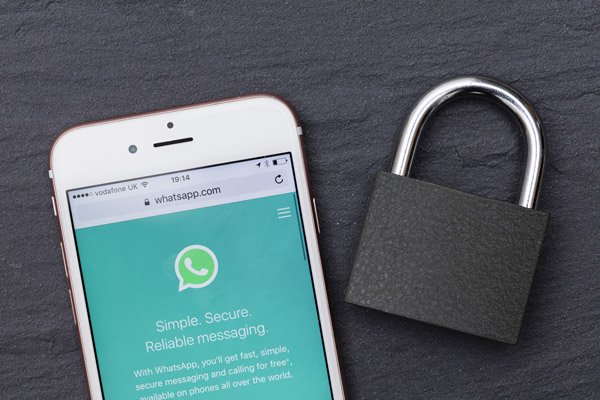
Mengunci aplikasi termasuk WhatsApp atau WA bisa menjadi cara terbaik mengamankan isi pesan yang bersifat privasi. Untuk melakukannya, ada dua opsi yang dengan dan tanpa aplikasi.
1. Cara Mengunci Aplikasi WA dengan Aplikasi
Menjaga kerahasiaan isi dari sebuah pesan di aplikasi seperti WA adalah hak penggunanya. Oleh karena itu, tidak ada yang salah jika kamu melakukan hal tersebut. Apabila ingin memanfaatkan aplikasi pihak ketiga, kamu bisa mendownloadnya di Play Store.
Setelah terpasang, buat kombinasi PIN yang mudah kamu ingat agar tidak lupa. Pilih WhatsApp dan kunci. Saat hendak membuka WA, maka kamu harus menggunakan PIN yang tadi kamu buat.
2. Cara Mengunci Aplikasi WA Tanpa Aplikasi
WhatsApp merupakan salah satu aplikasi chatting yang banyak digunakan. Di aplikasi ini, kamu bisa berkirim pesan yang berupa text, foto, audio, maupun video. Untuk alasan sensitivitas dan privasi, kamu bisa mengunci aplikasi ini tanpa menggunakan aplikasi tambahan di berbagai brand smartphone.
a. Cara Mengunci Aplikasi WA di HP Samsung
Cara mengunci aplikasi di hp samsung ini bisa kamu terapkan di WhatsApp. Brand ponsel Samsung memiliki setelan mengunci WA melalui menu Advanced Features. Kamu hanya perlu mengaktivasi fitur kunci aplikasi.
- Caranya adalah dengan membuka Settings di ponsel Samsung.
- Cari Advanced Features dan pilih App Lock.
- Untuk mengaktifkan fitur App Lock, jangan lupa untuk menekan tombol On.
- Kemudian, kamu akan diarahkan ke halaman penguncian.
- Jika suda membuat pola kunci, cari aplikasi WA.
- Terakhir aktifkan penguncian dan WhatsApp kamu otomatis terkunci.
b. Cara Mengunci Aplikasi WA di HP Xiaomi
Pengguna handphone Xiaomi bisa mencoba cara mengunci aplikasi WhatsApp di Xiaomi hanya dengan membuka menu Kunci Aplikasi dan mengaktifkannya.
- Langkah pertama adalah membuka menu Setelah dilanjutkan dengan mencari menu Kunci Aplikasi.
- Karena kamu hendak mengunci WA maka cari aplikasi WhatsApp dan aktifkan penguncian pada aplikasi terpilih, yaitu WA.
c. Cara Mengunci Aplikasi WA di HP Asus
Seperti pengguna handphone merek lain, kamu bisa mengaktifkan kunci aplikasi di WA di handphone Asus. Meski nampak berbeda dari cara mengunci WA di hp lain, tapi kamu bisa melakukannya dengan sangat mudah.
- Pastikan untuk menekan dan menahan layar utama hingga muncul opsi.
- Setelah itu, pilih Kelola Rumah dan pilih App Lock.
- Buat pengunci baik itu pola atau PIN dan tentukan metode pemulihan.
d. Cara Mengunci Aplikasi WA di HP Oppo
Karena setiap merek hp menawarkan fitur kunci aplikasi, sangat mungkin untuk kamu memanfaatkan cara mengunci aplikasi di Oppo bahkan untuk WhatsApp.
- Pertama, kamu harus masuk ke menu Pengaturan dan buka menu Layar Kunci & Kata Sandi.
- Langkah selanjutnya adalah membuka menu Enkripsi Asli.
- Kemudian, buat pengaturan penguncian aplikasi dan tentukan apakah akan menggunakan PIN atau kunci pola.
- Pilih aplikasi WhatsApp dan lanjutkan dengan mengaktifkan Enkripsi di aplikasi tersebut.
e. Cara Mengunci Aplikasi WA di HP Vivo
Agar WhatsApp menjadi salah satu aplikasi yang kamu kunci di handphone Vivo, ikuti cara mudah mengunci aplikasi WhatsApp di hp Vivo ini.
- Setelah masuk ke Pengaturan handphone, pilih menu Keamanan.
- Lanjutkan dengan memilih Privasi & Enkripsi Aplikasi.
- Kemudian, pilih model pengunci misal menggunakan PIN.
- Buat PIN dan aktifkan pengunci pada aplikasi terpilih (WhatsApp).
Pada dasarnya, cara mengunci aplikasi terbilang mudah baik dengan maupun tanpa aplikasi. Jika menggunakan aplikasi pihak ketiga, maka pastikan ponsel kamu masih memiliki ruang penyimpanan yang banyak agar aplikasi bisa dipasang dan berjalan sebagaimana mestinya.
Mengunci aplikasi di Android atau iPhone memang bisa menjadi cara tepat untuk melindungi informasi sensitif termasuk data penting atau isi galeri dan chat yang bersifat privasi.
Untuk perihal keamanan dan proteksi, sebenarnya penguncian aplikasi saja belum cukup. Agar proteksi bisa menyeluruh, maka kamu harus memilih produk asuransi yang dikhususkan sebagai proteksi ponsel. Salah satu cara untuk menemukan pilihan yang tepat dan sesuai kebutuhan serta keinginan adalah dengan menghubungi Qoala.
Qoala dikenal sebagai insurtech terbaik dan terbesar yang mampu memberikan perlindungan secara menyeluruh. Karena kamu ingin mendapatkan perlindungan untuk smartphone, kamu bisa mempertimbangkan satu dari dua pilihan proteksi yang ada, full protection atau screen protection.
Semoga informasi yang diberikan bermanfaat dan jangan lupa untuk melindungi smartphone kesayangan dengan produk asuransi smartphone terbaik yang mudah didapatkan.